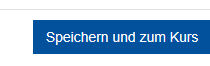Moodle-Handbuch
Wenn keine andere Lizenz angegeben ist, gilt folgende Lizenz: Moodle-Handbuch der Bfz-Essen GmbH, www.bfz-essen.de, verantwortlich für den Inhalt Florentina Sauerbach und Eda Daglioglu, Lizenz: CC-BY, https://creativecommons.org/licenses/by/4.0/. Logos und externe Links außerhalb dieses Moodle-Kurses (YouTube und h5p.org) sind von der Lizenz ausgenommen.
In der Aktivität ![]() Chat können Kursteilnehmer/innen in Echtzeit online in Moodle miteinander diskutieren, Meinungen und unterschiedliche Perspektiven auszutauschen. Der Austausch findet hier im Gegensatz zu den Foren gleichzeitig, d.h. synchron statt. Das Chat-Modul enthält eine Anzahl von Funktionen, um die Diskussionen zu verwalten und nachzubereiten.
Chat können Kursteilnehmer/innen in Echtzeit online in Moodle miteinander diskutieren, Meinungen und unterschiedliche Perspektiven auszutauschen. Der Austausch findet hier im Gegensatz zu den Foren gleichzeitig, d.h. synchron statt. Das Chat-Modul enthält eine Anzahl von Funktionen, um die Diskussionen zu verwalten und nachzubereiten.
Schritt 1: Um die Aktivität Chat im Kurs anlegen oder bearbeiten zu können, schalte die Kursseite in den Bearbeitungsmodus. Hierzu klicke zunächst rechts oben auf
![]()
Schritt 2: Nun bis zum Kursabschnitt herunter scrollen, in dem die Aktivität angelegt werden soll und klicke nun auf
![]()
Schritt 3: Es öffnet sich ein Auswahlfenster mit verschiedenen Aktivitäten und Material. Klicke nun auf die Aktivität Chat.
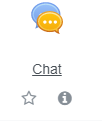
Schritt 4: Nun öffnet sich das Bearbeitungsfenster zum Einrichten des Chats. Bitte beachte stets die jeweiligen blauen Fragezeichen, die als Hilfefunktion dienen sollen.
Schritt 5 (optional): Im Bereich Allgemeines wird zunächst ein Name für den Chat vergeben. Dieser ist in der Kursansicht später für die Teilnehmer sichtbar. Unter Beschreibung kannst du das Thema des Chats oder Informationen angeben. Soll die Beschreibung auf der Kursseite angezeigt werden, markiere das Kontrollfeld Beschreibung im Kurs zeigen.
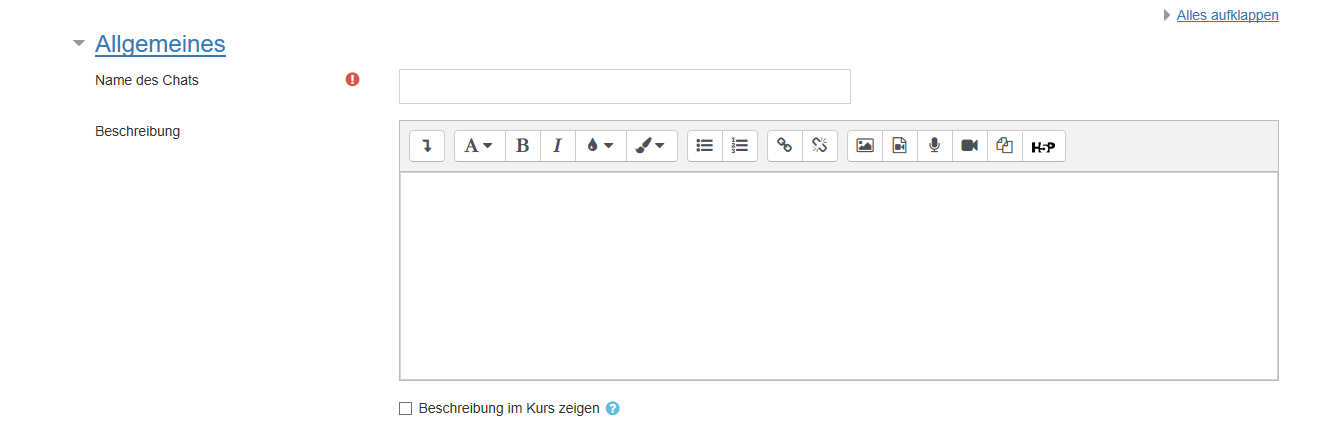
Schritt 6 (optional): Der Bereich Chat-Sitzungen ermöglicht der Lehrperson Datum und Uhrzeit für die nächste Chatsitzungen festzulegen, aber auch weitere Chatsitzungen festzulegen, aber auch weitere Chatsitzungen in bestimmten Rhythmen zu wiederholen. Außerdem kann die Chatsitzung für einen bestimmten Zeitraum gespeichert werden und einstellen, dass vergangene Chat-Protokolle von allen Kursteilnehmern eingesehen werden können.
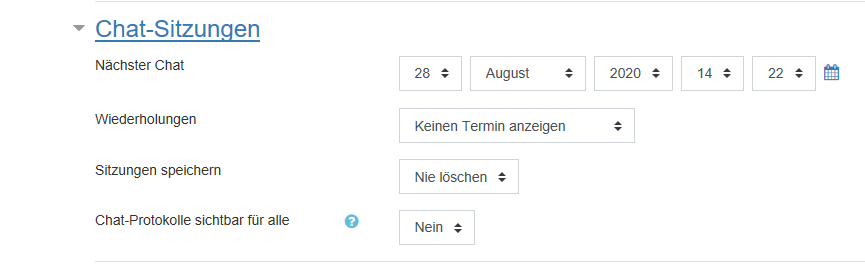
Schritt 7 (optional): Weiter unten befindet sich der Bereich Weitere Einstellungen. Hier kann der Chat vor den Teilnehmern verborgen werden. Es können auch Einstellungen für den Gruppenmodus getätigt werden.
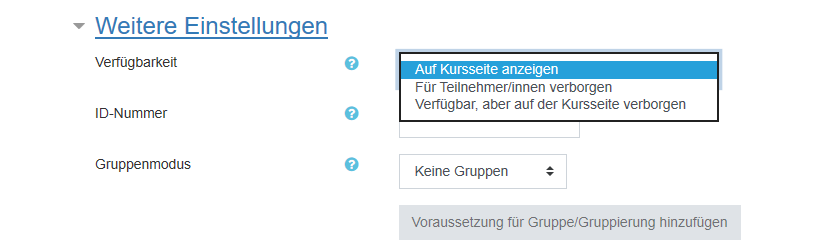
Schritt 8 (optional): Der Bereich Voraussetzungen ermöglicht den Lehrpersonen in einem Kurs die Sichtbarkeit des Chats auf eine bestimmte Gruppe einzuschränken.
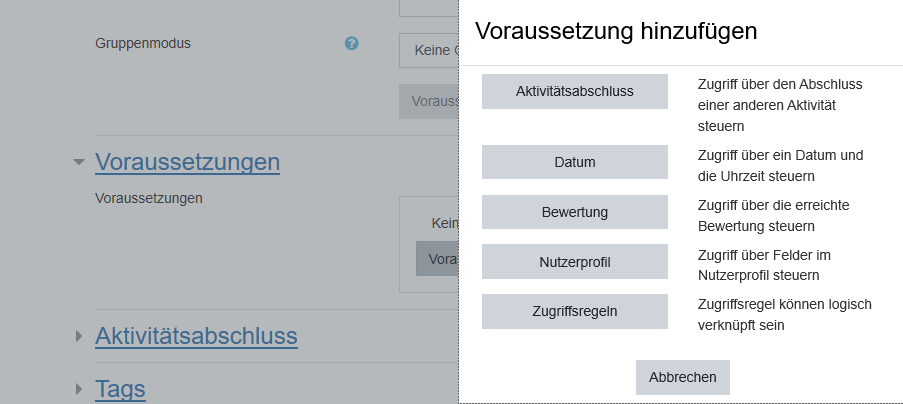
Schritt 9 (optional): Die Funktion Aktivitätsabschluss ermöglicht der Lehrperson, Kriterien oder Bedingungen zu definieren, wann eine Aktivität als erfolgreich bearbeitet angesehen wird.

Schritt 10: Solltest du mit den Einstellungen der Aktivität Chat fertig sein, vergiss bitte nicht den Button Speichern und zum Kurs anzuklicken!